硬盘皮肤:PS绘制可爱的小黄鸭输入法皮肤(2)
文章来源于 优优教程网,感谢作者 雾逐月 给我们带来经精彩的文章!设计教程/PS教程/鼠绘教程2019-01-14
步骤 4 输入前景字符。字体选择要与整体风格保持一致,因此选择比较圆润的字体。候选栏icon可以直接从模板中复制图层拖拽,可适当添加图层样式保持风格一致。本输入法分隔号竖线用水流代替,更加贴合主题。 步骤 5
步骤 4
输入前景字符。字体选择要与整体风格保持一致,因此选择比较圆润的字体。候选栏icon可以直接从模板中复制图层拖拽,可适当添加图层样式保持风格一致。本输入法分隔号竖线用水流代替,更加贴合主题。
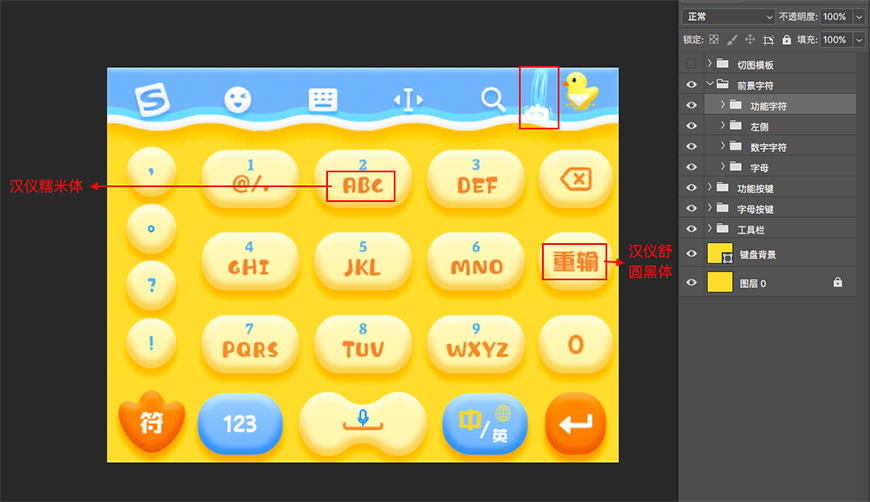
步骤 5
检查输入法皮肤的整体效果。主要检查整体颜色是否和谐,饱和度不要太低以免画面呈现出脏的感觉;字体和符号间的粗细尽量保持一致;再次检查各部分尺寸是否符合规定。
第一稿
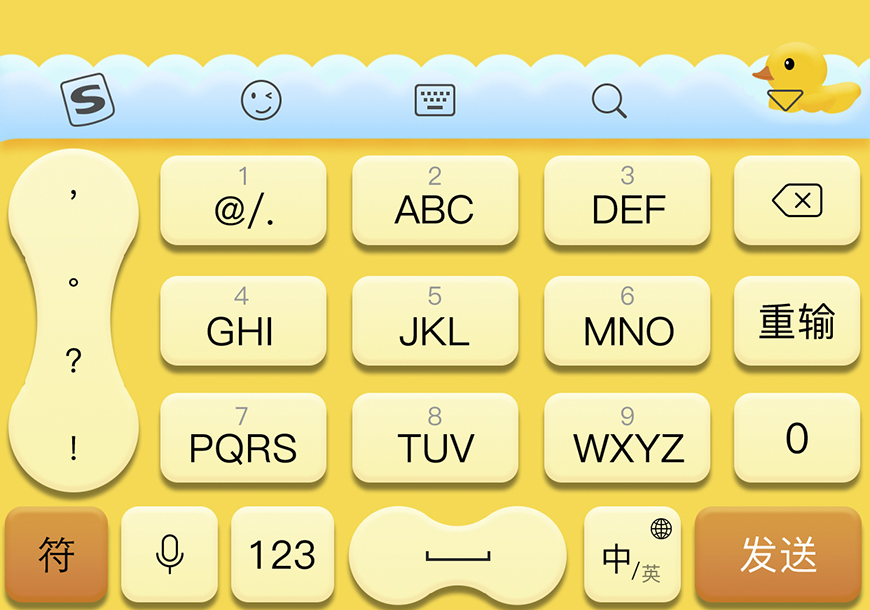
终稿
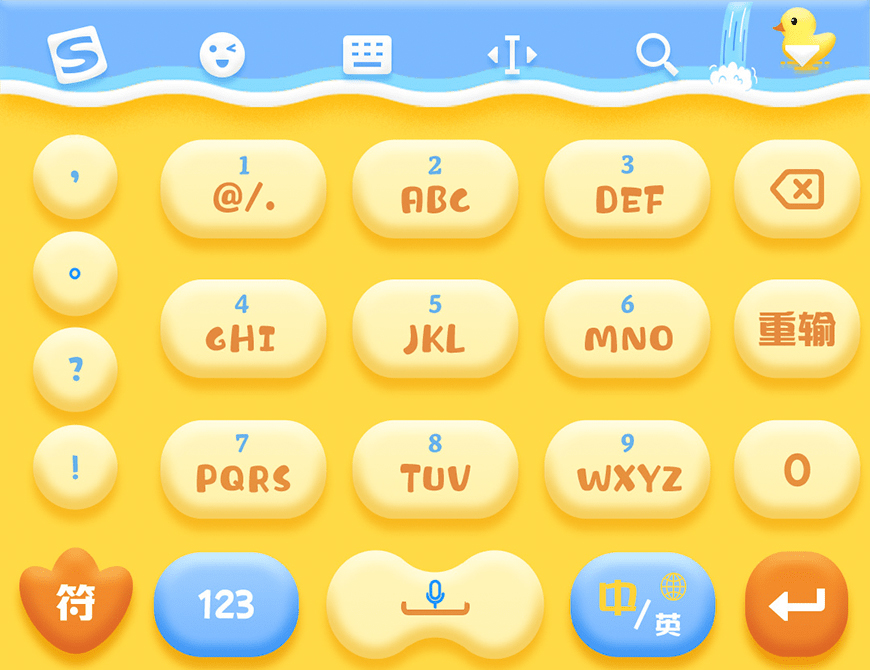
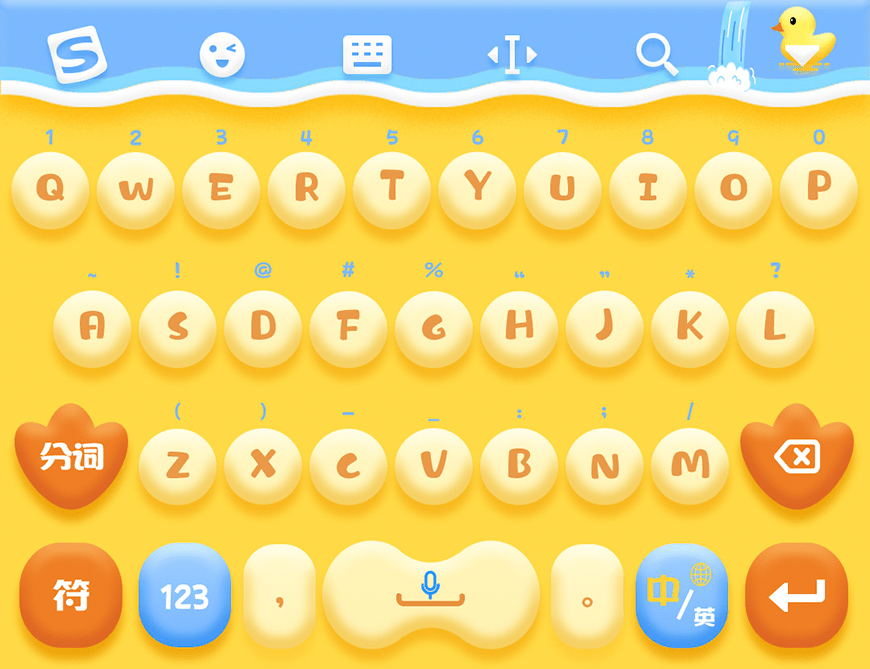
步骤 6
制作展示长图。新建图层,新建纯色填充背景。用小黄鸭的轮廓新建图案,背景用图案填充。注意不要让背景过于花哨,尽量降低透明度,减小缩放。
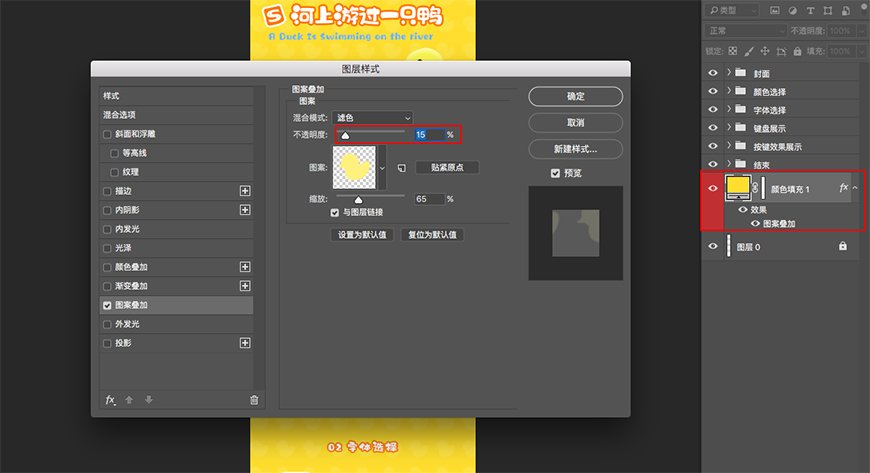
确认长图中需要展示的部分,本长图中总共包括6个部分:开头、颜色选择、字体选择、键盘展示、按键效果展示以及结尾。可根据自己的需求添加或删减,如灵感来源等。
注意成组的概念,即每个部分之间需要留出一定的距离,每个部分中的元素之间也要留出一定的空隙,以保证不产生歧义。
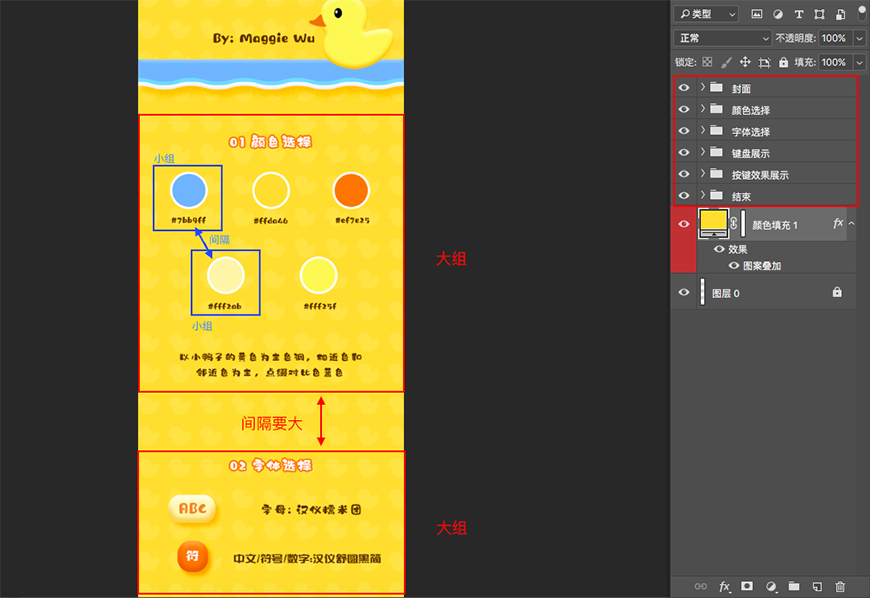
制作样机效果展示的时候需注意样机背景需与输入法风格一致,因为本次输入法是小黄鸭,因此样机背景为卡通风格的小黄鸭壁纸。样机的厚度通过钢笔绘制,注意不同的面颜色要有所区别。
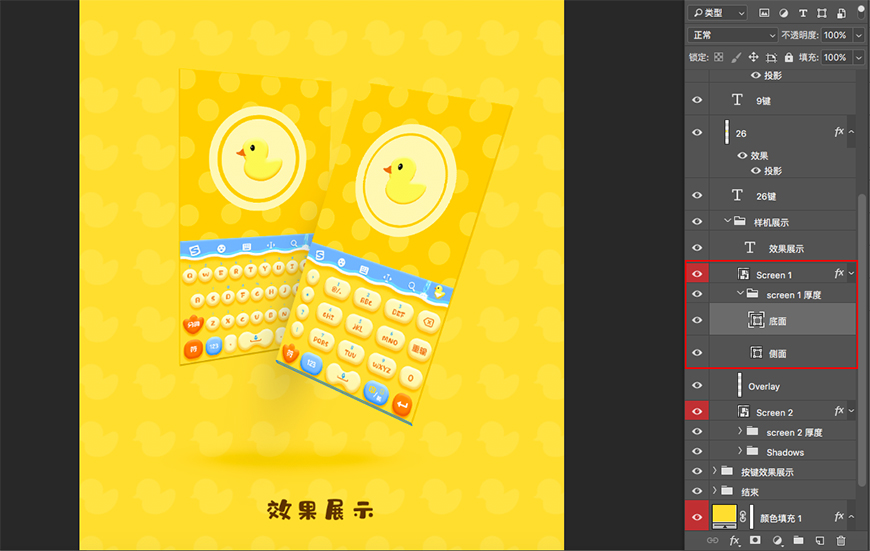
效果展示—

 情非得已
情非得已
推荐文章
-
 Photoshop绘制磨砂风格的插画作品2021-03-16
Photoshop绘制磨砂风格的插画作品2021-03-16
-
 Photoshop结合AI制作扁平化滑轮少女插画2021-03-11
Photoshop结合AI制作扁平化滑轮少女插画2021-03-11
-
 Photoshop结合AI绘制扁平化风格的少女插画2020-03-13
Photoshop结合AI绘制扁平化风格的少女插画2020-03-13
-
 Photoshop结合AI绘制春字主题插画作品2020-03-13
Photoshop结合AI绘制春字主题插画作品2020-03-13
-
 Photoshop绘制时尚大气的手机APP图标2020-03-12
Photoshop绘制时尚大气的手机APP图标2020-03-12
-
 Photoshop绘制立体感十足的手机图标2020-03-12
Photoshop绘制立体感十足的手机图标2020-03-12
-
 玻璃瓶绘画:PS绘制玻璃质感的魔法瓶2020-03-11
玻璃瓶绘画:PS绘制玻璃质感的魔法瓶2020-03-11
-
 像素工厂:用PS设计等距像素的工厂图标2019-03-20
像素工厂:用PS设计等距像素的工厂图标2019-03-20
-
 圣诞老人:使用PS绘制圣诞老人插画2019-02-21
圣诞老人:使用PS绘制圣诞老人插画2019-02-21
-
 Lumix相机:PS绘制粉色的照相机教程2019-01-18
Lumix相机:PS绘制粉色的照相机教程2019-01-18
热门文章
-
 Photoshop结合AI制作扁平化滑轮少女插画2021-03-11
Photoshop结合AI制作扁平化滑轮少女插画2021-03-11
-
 Photoshop绘制磨砂风格的插画作品2021-03-16
Photoshop绘制磨砂风格的插画作品2021-03-16
-
 超萌猴头:用PS绘制可爱的猴子头像
相关文章7392019-02-28
超萌猴头:用PS绘制可爱的猴子头像
相关文章7392019-02-28
-
 企鹅插画:PS绘制噪点风格的可爱企鹅
相关文章4142019-01-17
企鹅插画:PS绘制噪点风格的可爱企鹅
相关文章4142019-01-17
-
 Photoshop绘制可爱的狗狗教程
相关文章4902018-12-07
Photoshop绘制可爱的狗狗教程
相关文章4902018-12-07
-
 Photoshop绘制可爱的卡通小狗头像教程
相关文章10182018-07-21
Photoshop绘制可爱的卡通小狗头像教程
相关文章10182018-07-21
-
 Photoshop绘制黄色可爱的3D吉祥物教程
相关文章7532018-07-16
Photoshop绘制黄色可爱的3D吉祥物教程
相关文章7532018-07-16
-
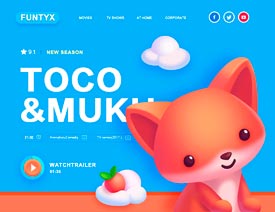 Photoshop绘制可爱的拟物小狐狸教程
相关文章4162018-05-28
Photoshop绘制可爱的拟物小狐狸教程
相关文章4162018-05-28
-
 Photoshop绘制可爱的粉红色海豚教程
相关文章5582018-05-18
Photoshop绘制可爱的粉红色海豚教程
相关文章5582018-05-18
-
 Photoshop鼠绘可爱的CG美女人物教程
相关文章4872018-03-15
Photoshop鼠绘可爱的CG美女人物教程
相关文章4872018-03-15
